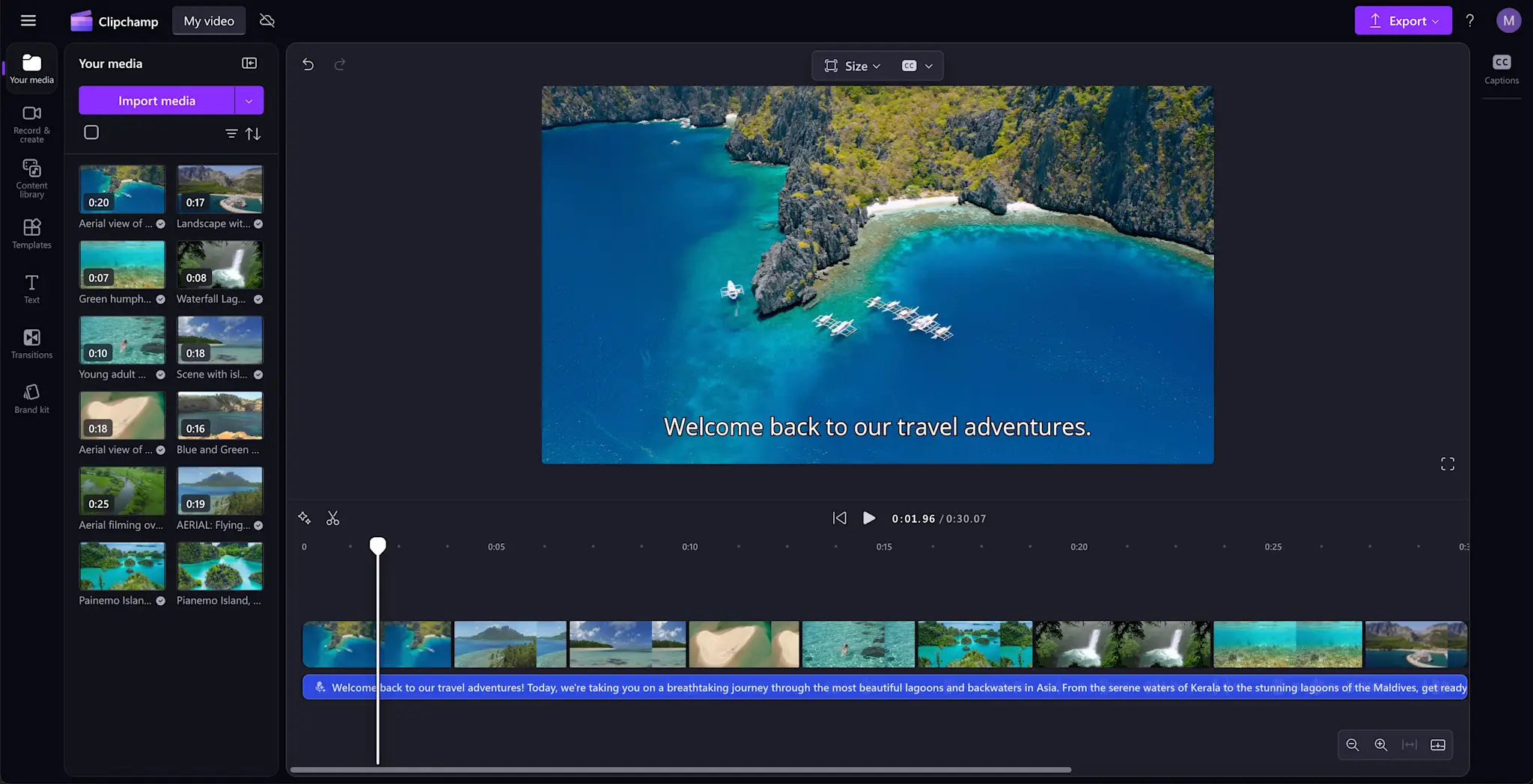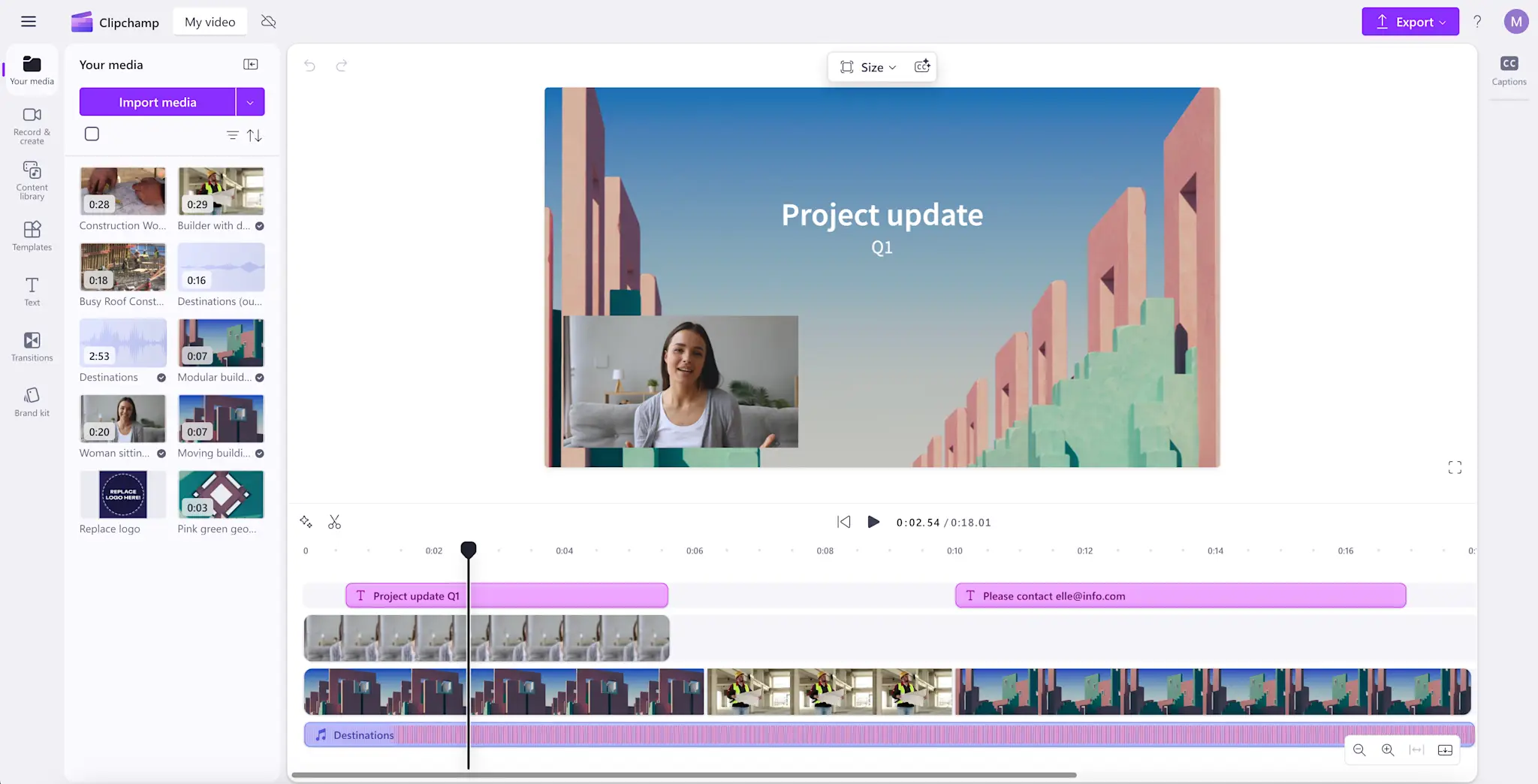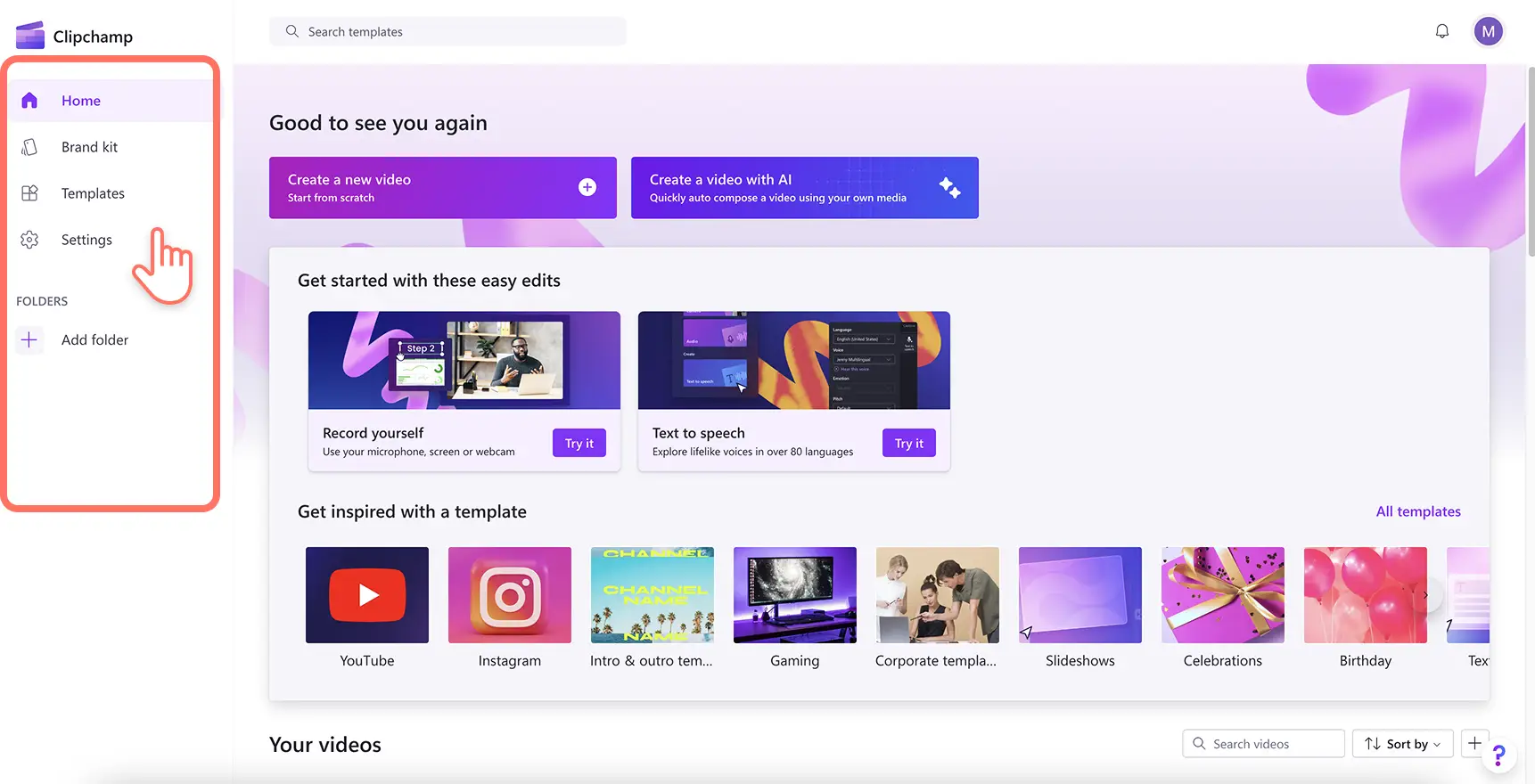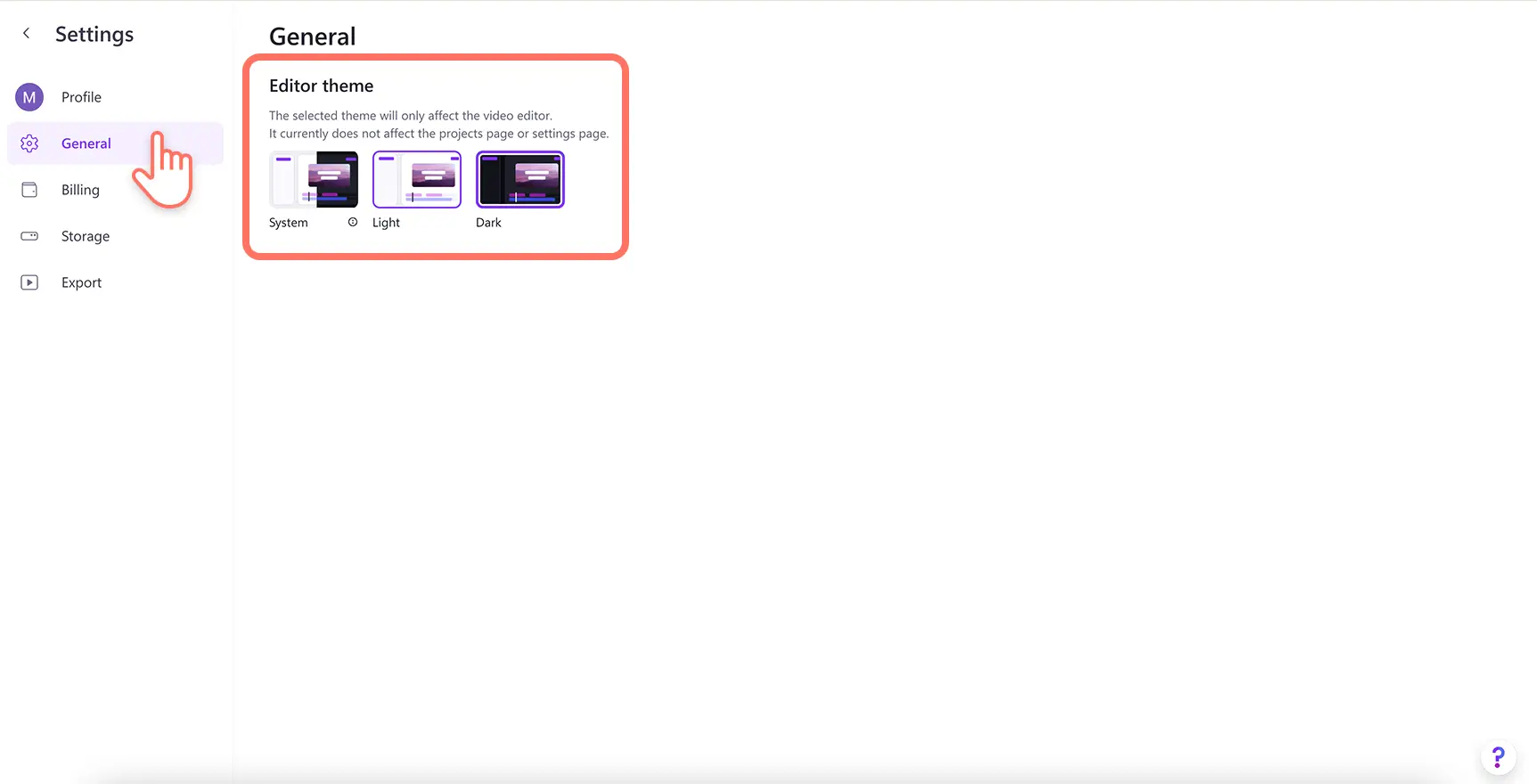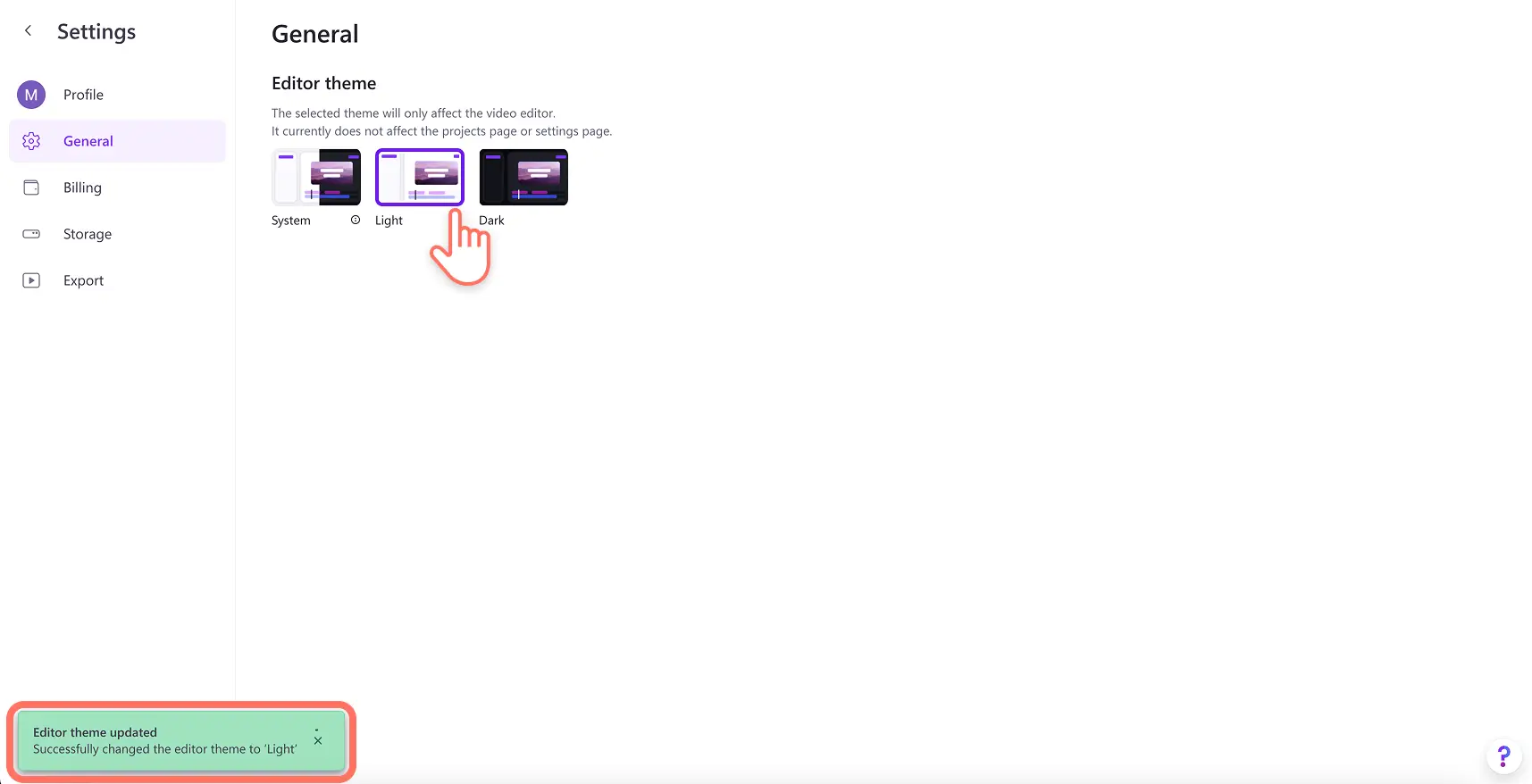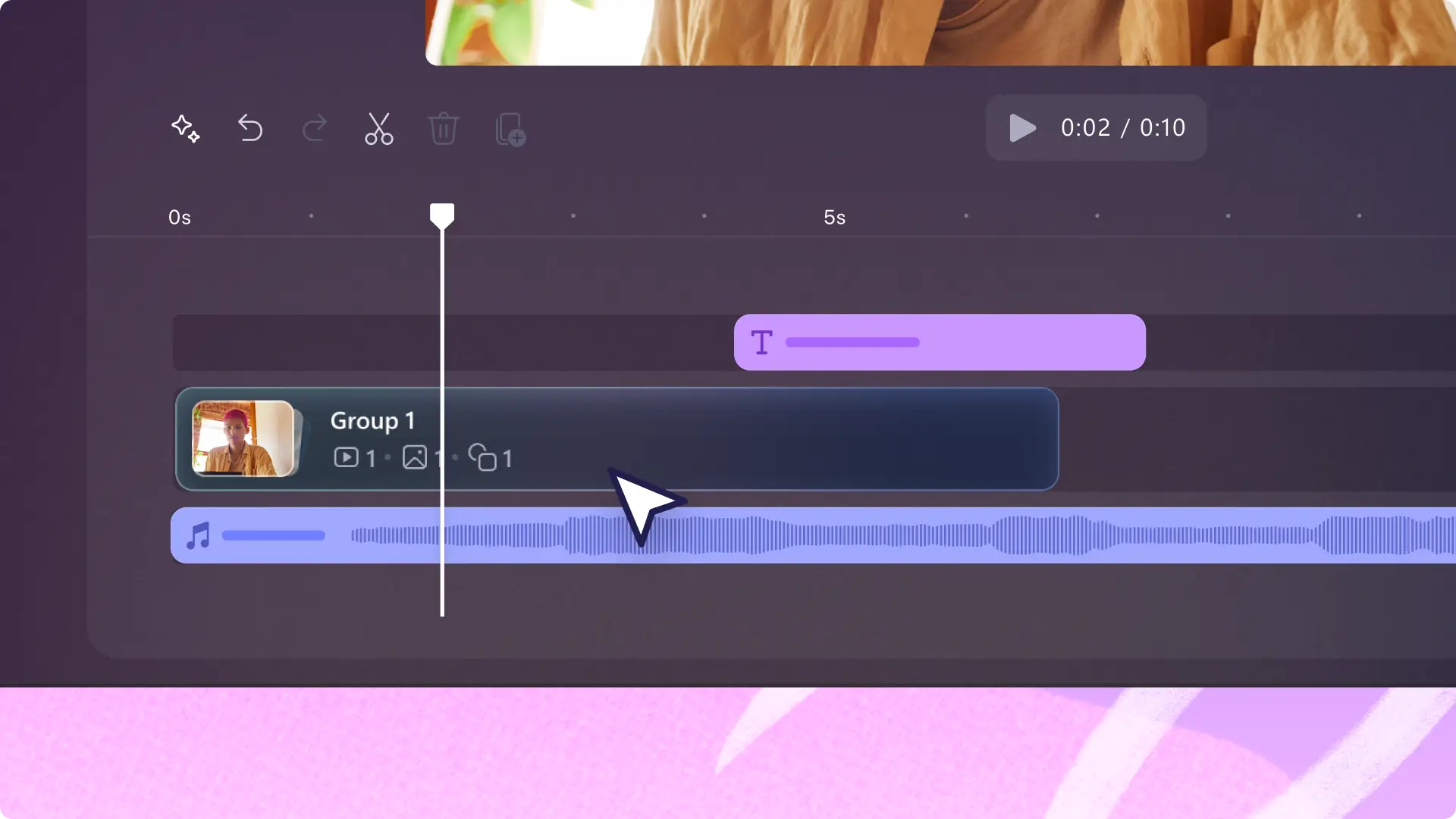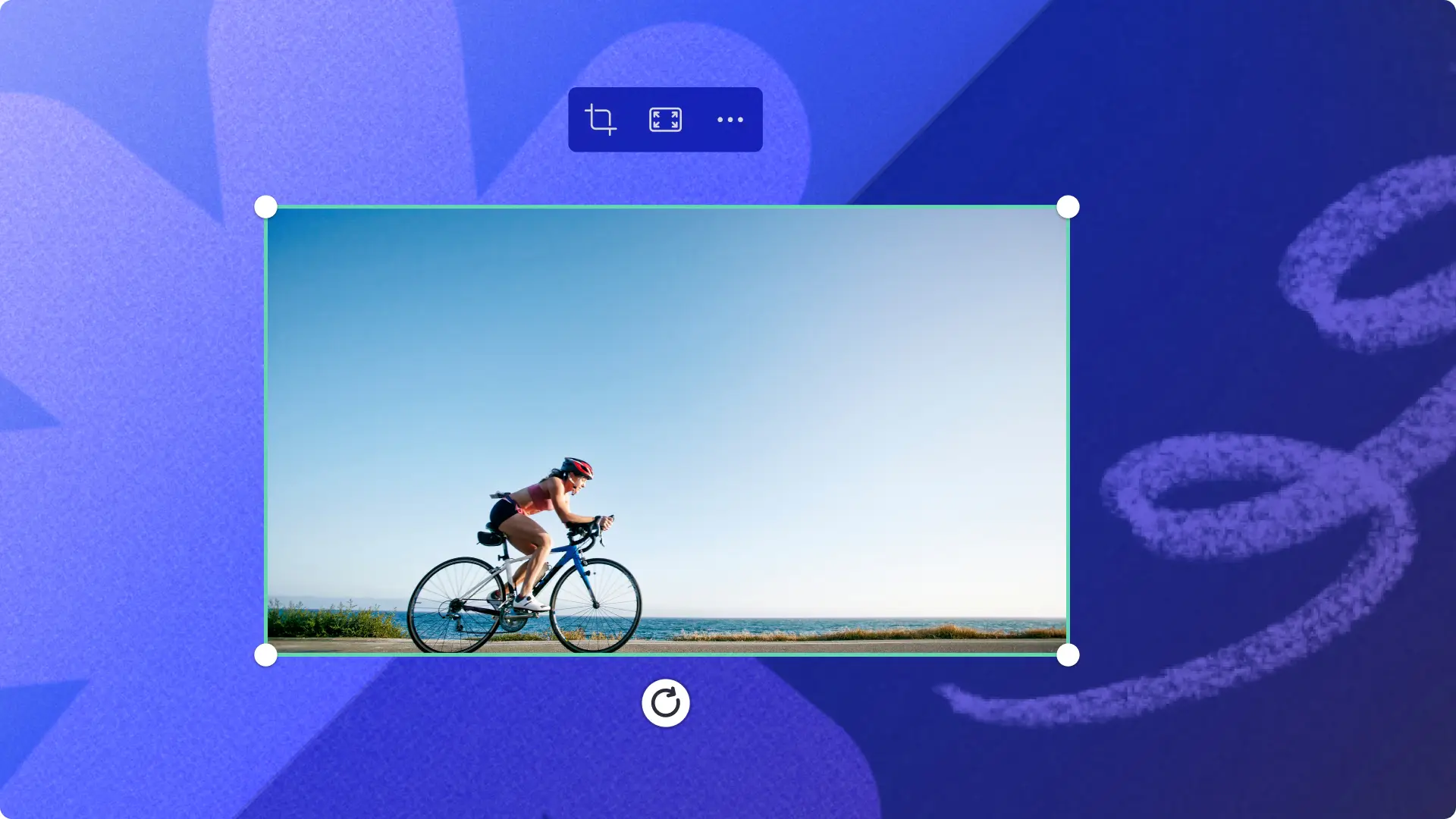Dikkat! Bu makaledeki ekran görüntüleri kişisel hesaplar için Clipchamp'ten alınmıştır. Aynı ilkeler Clipchamp iş ve okul hesapları için de geçerlidir.
Bu sayfada
Microsoft Clipchamp'te kullanıcı geri bildirimlerinden sürekli ilham alıyoruz. İşte bu nedenle video düzenlemeyi kolaylaştırmak için kullanıcıların Clipchamp tema ayarlarını özelleştirmelerine olanak tanıyan ve çok talep edilen bir iyileştirme olan açık ve koyu modu oluşturduk.
Açık ve koyu mod temaları kullanıcıların konforlu bir düzenleme ortamı oluşturmak için Clipchamp deneyimlerini özelleştirmelerine olanak tanır. Ayrıca, klavye kısayolları gibi diğer özelliklere katılarak erişilebilir bir video düzenleyicisi olma misyonumuzu da destekler.
Yeni arka plan temalarının avantajlarını keşfedin ve Clipchamp video düzenleyicisinde temanızı nasıl değiştirebileceğinizi öğrenin.
Koyu mod temasının ayarlarını keşfedin
Koyu mod, Clipchamp video düzenleyicisinin varsayılan temasıdır.Bu mod, düşük aydınlatmalı ortamlarda çalışan video editörleri veya ışığa duyarlılığı olan kullanıcılar için özellikle yararlıdır.Karanlık estetiği seviyorsanız veya aşağıdaki durumlar söz konusuysa bu modu seçin:
Sık sık düzenleme yapıyorsunuz ve gözlerinizi yormak istemiyorsunuz.
Uzun videolar yapıyorsunuz ve özellik paneli ile araç çubuğunun dikkat dağıtıcı unsunlarını azaltmak istiyorsunuz.
Geceleri veya düşük aydınlatma koşullarında çalışıyorsunuz.
Toplu videolar oluşturuyorsunuz ve video varlıklarına odağınızı korumanız gerekiyor.
Bu modu özellikle uzun YouTube videoları, video öğreticileri ve şirket tanıtım videoları oluşturan deneyimli video editörleri için öneriyoruz.
Açık mod temasının ayarlarını keşfedin
Clipchamp'te yeni tema seçeneği olan açık mod, daha aydınlık bir arabirimi ve açık renk estetiğini tercih edenler için mükemmel bir seçenektir. Aşağıdaki durumlar söz konusuysa mu modu seçin:
Iyi aydınlatılmış ortamlarda düzenleme yapıyorsunuz.
Video düzenlemeye yeni başladınız ve düzenleyicide sağlanan profesyonel düzenleme özelliklerini net bir şekilde görmek istiyorsunuz.
Görme bozukluklarınız veya hassasiyetiniz var ve erişilebilirliğe gerek duyuyorsunuz.
Diğer Microsoft 365 uygulamalarıyla tema tutarlılığını tercih ediyorsunuz.
Bu modu yeni başlayan ve Instagram Reels ve sosyal medya videoları gibi kısa video içeriğiyle çalışan ya da yapay zeka videosu hazırlayan video editörlerine öneriyoruz
Clipchamp'te tema ayarlarını değiştirme
1. Adım Clipchamp giriş sayfasını açın
Başlangıç olarak Microsoft Edge veya Google Chrome kullanıp masaüstünüzde Clipchamp online video düzenleyicisini açın veya Microsoft Clipchamp Windows uygulamasını başlatın. Clipchamp ana sayfası görüntülenir. Ardından ayarlar sekmesine gidin.
Not: Öğretici ekran görüntülerinde kişisel hesaplar için Clipchamp gösteriliyor. Açık ve koyu mod gelecekte iş için Clipchamp'te de sağlanacak. Öğretici adımları değişiklik gösterebilir.
2. Adım Genel ayarları seçin
Clipchamp'in içindeki tema ayarlarını ortaya çıkarmak için ayarlar sekmesinde genel sekmesine tıklayın.
3. Adım Tema seçin
Tercih ettiğiniz Clipchamp temasına uyması için sistem, açık ve koyu seçeneklerinden birini belirtin. Seçeneğinizi belirttiğinizde, bir açılan iletiyle temanızın değiştiği onaylanır.
Sistem ayarı, Windows'daki cihaz ayarlarınıza göre Clipchamp arabiriminin otomatik olarak koyu veya açık moda geçmesini sağlayan akıllı bir kısayoldur.
Tema değişikliğini geri almak için, seçeneklerden tekrar seçim yapmanız yeterlidir.
Doğru tema ayarı seçildiğinde her editör odağını koruyabilir ve paylaşmaya değer hikayeler oluşturabilir. Video düzenleme işleminizi hızlandırmak için bir sahnede video varlıklarını gruplandırma veya erişilebilir klavye kısayollarıyla daha hızlı düzenleme yapma gibi daha fazla Clipchamp ipucu öğrenin.
Video düzenlemeye Clipchamp video düzenleyicisiyle başlayın veya Microsoft Clipchamp Windows uygulamasını indirin.